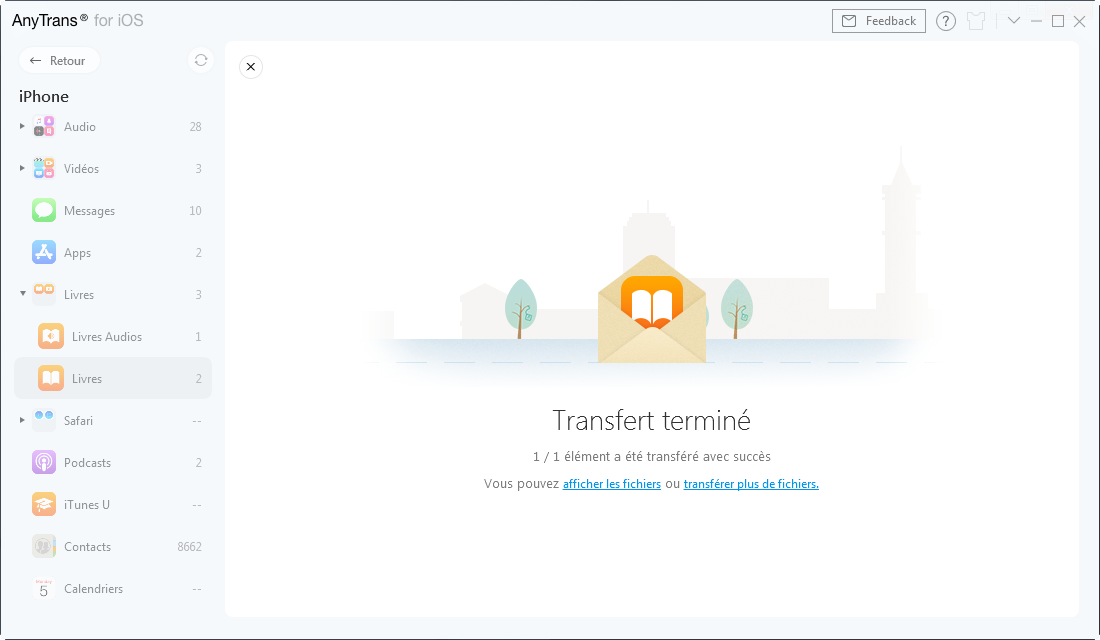Télécharger AnyTrans – votre meilleur gestionnaire des fichiers iOS
Comment utiliser AnyTrans
Bienvenue sur le guide en ligne d'AnyTrans. Vous trouverez tous les tutoriels détaillés sur l'utilisation d'AnyTrans pour transférer les fichiers iOS entre votre iPhone, iPad, iPod, Mac/PC, iTunes, gérer les fichiers stockés dans les sauvegardes iTunes et iCloud, même transférer les données depuis Android vers iOS, iTunes, iCloud. Si vous avez encore des questions après avoir lu ce guide, contactez-nous, vous recevrez la solution dans les 24 heures.
Télécharger100% propre et sécuritaire
Acheter Pour Win et Mac
 Commencer
Commencer Gérer les fichiers en 1-Clic
Gérer les fichiers en 1-Clic
 Gestion de Photos
Gestion de Photos
- Gestion de Pellicule
- Gestion de Flux de photo
- Gestion de Photothèque
- Gestion de Photo partagée
- Gestion de Panorama
- Gestion d'Album
- Gestion de Rafale
- Gestion de Live Photos
- Gestion de Captures d’écran
- Gestion de Photo Selfies
- Gestion de Lieu
- Gestion de Préféré
- Gestion de Vidéos Caméra
- Gestion de Ralenti
 Gestion de Audio
Gestion de Audio
 Gestion de Vidéos
Gestion de Vidéos
 Gérer les fichiers personnels
Gérer les fichiers personnels
 Téléphone Switcher
Téléphone Switcher
 Gestionnaire iCloud
Gestionnaire iCloud
 Bibliothèque iTunes
Bibliothèque iTunes Gestionnaire de sauvegarde
Gestionnaire de sauvegarde
 Migrer messages sociaux
Migrer messages sociaux
 Gestionnaire de sonnerie
Gestionnaire de sonnerie Télécharger des Apps
Télécharger des Apps Recopie d'écran
Recopie d'écran
Gestion de Livres
La lecture de livres est une chose agréable. En ce qui concerne la gestion des livres sur les appareils iOS, AnyTrans le rend très facile, comme ajouter de nouveaux livres à l'appareil iOS, le transfert de de livres à l'ordinateur, partager des livres entre les appareils iOS et même supprimer des livres indésirables. Consultez le guide ci-dessous pour faire un bon usage d'AnyTrans.
Étape 1: Préparations.
- Lancez AnyTrans sur votre ordinateur
- Branchez l'appareil iOS à l'ordinateur avec un câble USB
Par défaut, AnyTrans détecte automatiquement votre appareil iOS. Si vous ne connectez pas votre appareil à l’ordinateur ou si votre appareil iOS n’est pas reconnu, vous verrez l’interface ci-dessous.
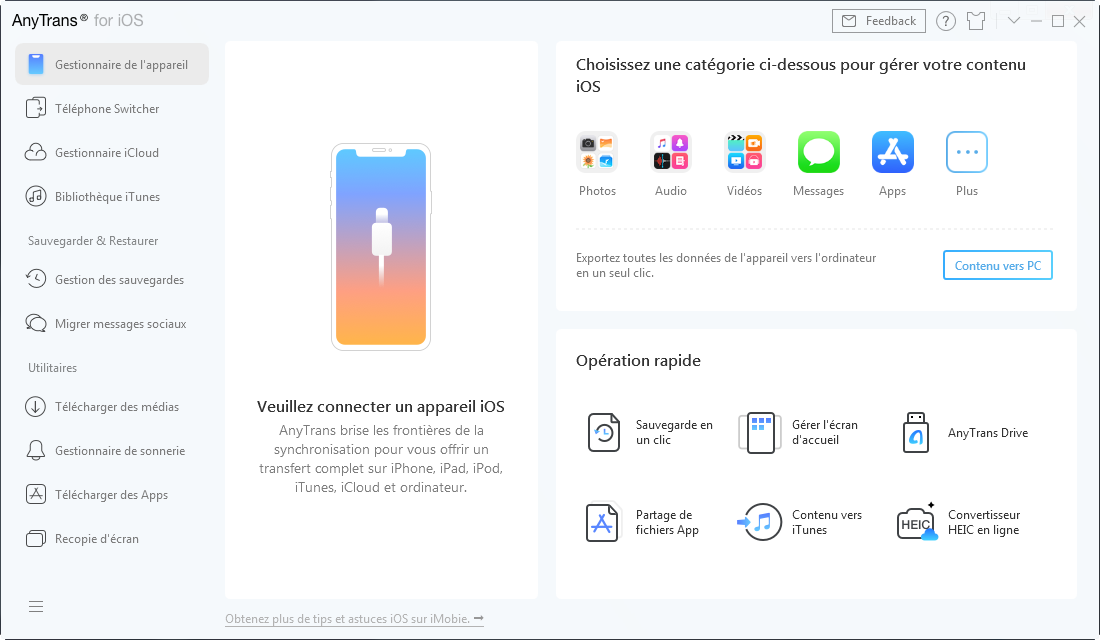
Une fois que votre appareil iOS est reconnu, l'interface ci-dessous s'affichera.
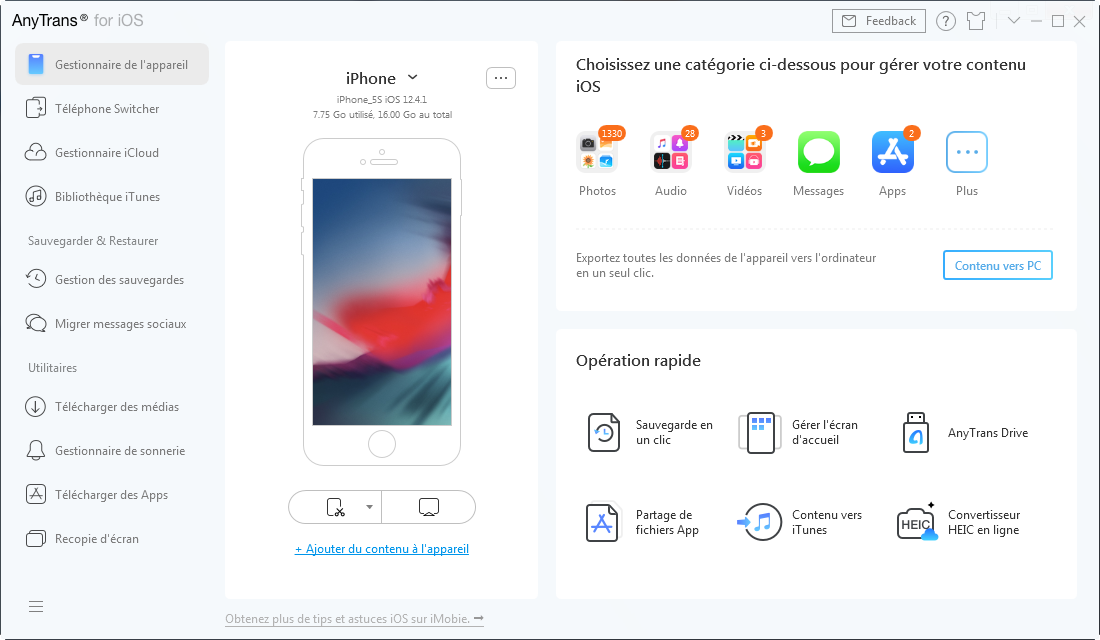
Si AnyTrans ne reconnaît pas votre appareil iOS, vous pouvez essayer les étapes de dépannage pour résoudre ce problème.
Etape 2: Sélection.
- Cliquez sur le bouton
 pour gérer les fichiers par catégorie
pour gérer les fichiers par catégorie - Cliquez sur l'option Livres
Une fois le processus de chargement est terminé, le nombre total de livres s'affichera en haute à droite de l'icône. Si l'icône est vide, ce signifie qu'il n'y a pas de livres dans cet appareil iOS.
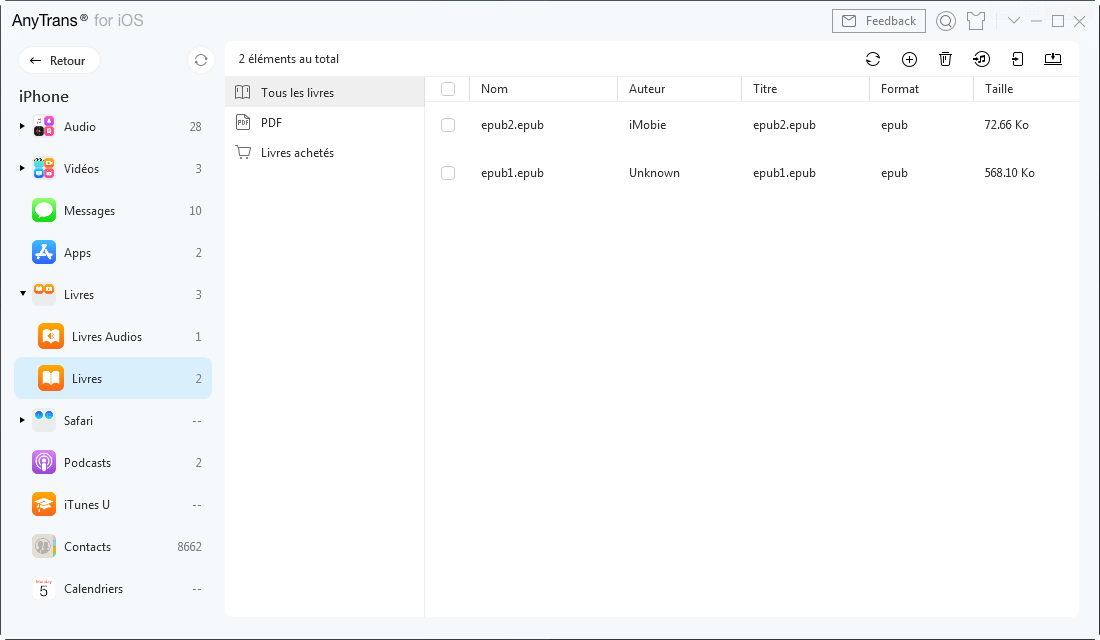
Etape 3: Transfert.
- Choisissez des livres que vous souhaitez transférer
- Cliquez sur le bouton
 (Vers l'ordinateur)
(Vers l'ordinateur) - Sélectionnez le chemin d'enregistrement sur l'ordinateur
Pour ajouter de nouveaux livres sur votre appareil iOS, cliquez sur le bouton ![]() . Pour ajouter des livres à votre appareil iOS depuis l'ordinateur, veuillez cliquer le bouton
. Pour ajouter des livres à votre appareil iOS depuis l'ordinateur, veuillez cliquer le bouton ![]() .Ou si vous voulez supprimer des livres indésirables, cliquez sur le bouton
.Ou si vous voulez supprimer des livres indésirables, cliquez sur le bouton ![]() . Si AnyTrans ne charge pas vos livres correctement, veuillez rafraîchir la page en cliquant sur le bouton
. Si AnyTrans ne charge pas vos livres correctement, veuillez rafraîchir la page en cliquant sur le bouton ![]() .
.
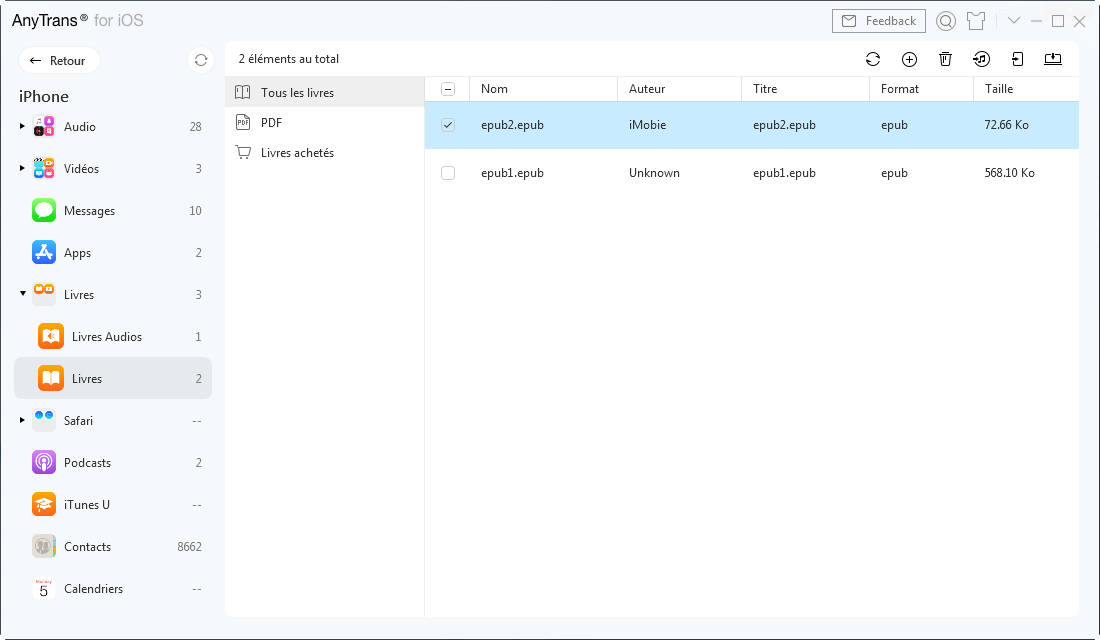
Une fois que le processus de transfert est terminé, vous verrez la page complète. Pour localiser des livres exportés sur l'ordinateur, cliquez sur "Afficher les fichiers". Pour revenir à la page précédentes, cliquez sur le bouton "Transférer plus de fichiers".